Exportar uma cadeia de certificados confiáveis de AC do cliente para usar com a autenticação do cliente
Para configurar a autenticação mútua com o cliente ou a autenticação do cliente, o Gateway de Aplicativo requer uma cadeia de certificados confiáveis de AC do cliente para ser carregada no gateway. Se você tiver várias cadeias de certificados, precisará criar as cadeias separadamente e carregá-las como arquivos diferentes no Gateway de Aplicativo. Neste artigo, você aprenderá a exportar uma cadeia de certificados confiáveis de AC do cliente que podem ser usados na configuração de autenticação de cliente em seu gateway.
Pré-requisitos
É necessário um certificado de cliente existente para gerar a cadeia de certificados confiáveis de AC do cliente.
Exportar certificado confiável de AC do cliente
É necessário um certificado confiável de AC do cliente para permitir a autenticação do cliente no Gateway de Aplicativo. Neste exemplo, usamos um certificado TLS/SSL para o certificado do cliente, exportamos sua chave pública e depois exportamos os certificados de AC (autoridade de certificação) da chave pública para obter os certificados confiáveis de AC do cliente. Em seguida concatenamos todos os certificados de AC do cliente em uma cadeia de certificados confiáveis de AC do cliente.
As etapas a seguir ajudarão você a exportar o arquivo .pem ou .cer para seu certificado:
Exportar certificado público
Para obter um arquivo .cer do certificado, abra Gerenciar certificados de usuário. Localize o certificado, que normalmente fica em 'Certificados – Usuário Atual\Pessoal\Certificados', e clique nele com o botão direito do mouse. Clique em Todas as Tarefas e, em seguida, em Exportar. Isso abre o Assistente para Exportação de Certificados. Se você não encontrar o certificado em Usuário\Pessoal\Certificados, pode ser que você tenha aberto acidentalmente “Certificados - Computador Local” em vez de “Certificados - Usuário Atual”. Se você quiser abrir o Gerenciador de Certificados no escopo do usuário atual usando o PowerShell, digite certmgr na janela do console.
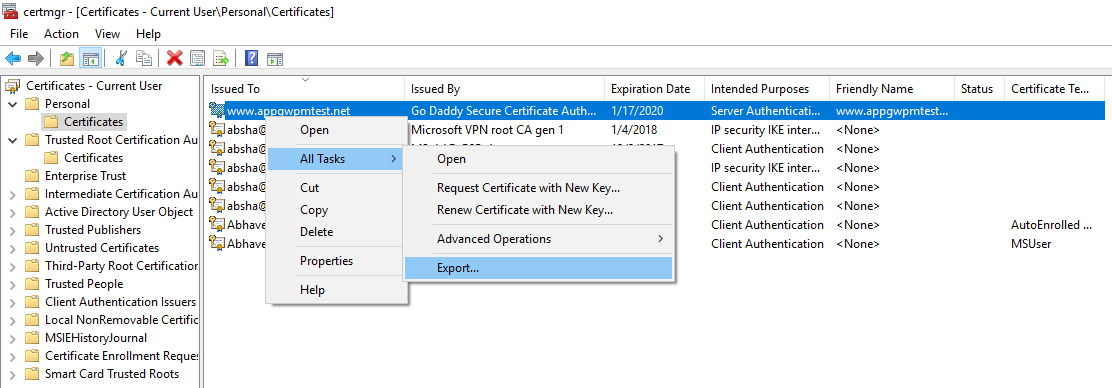
No Assistente, clique em Avançar.
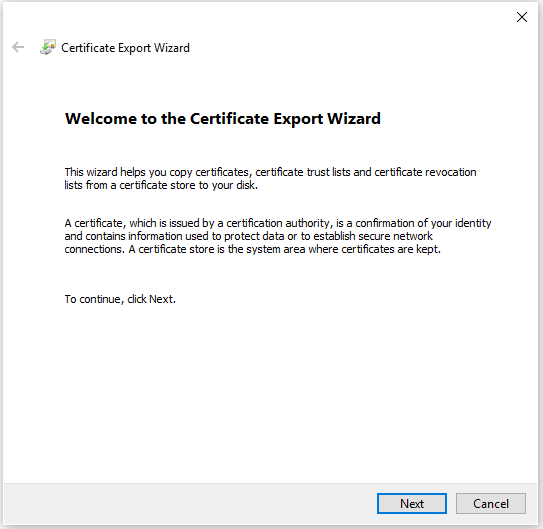
Selecione Não exportar a chave privada e clique em Avançar.
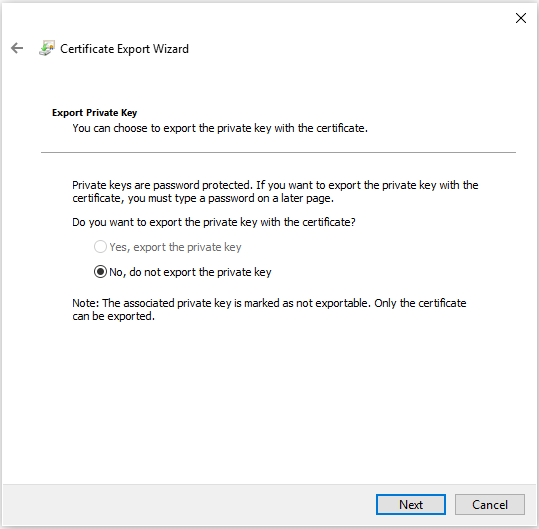
Na página Exportar Formato de Arquivo, selecione X.509 codificado em Base 64 (.CER). e clique em Avançar.
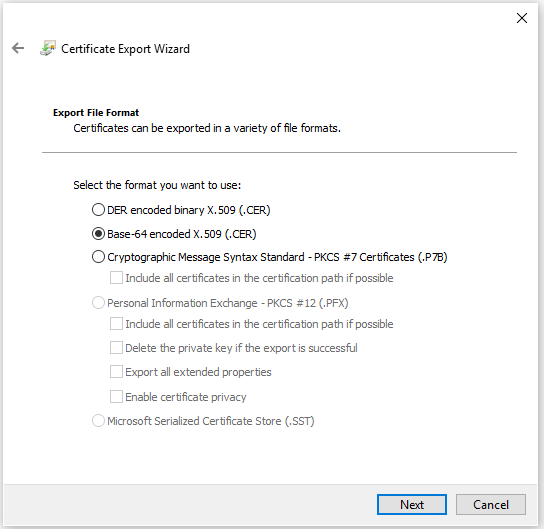
Para o Arquivo a ser Exportado, use Procurar para encontrar a localização para a qual você deseja exportar o certificado. Em Nome do arquivo, dê um nome ao arquivo de certificado. Em seguida, clique em Avançar.
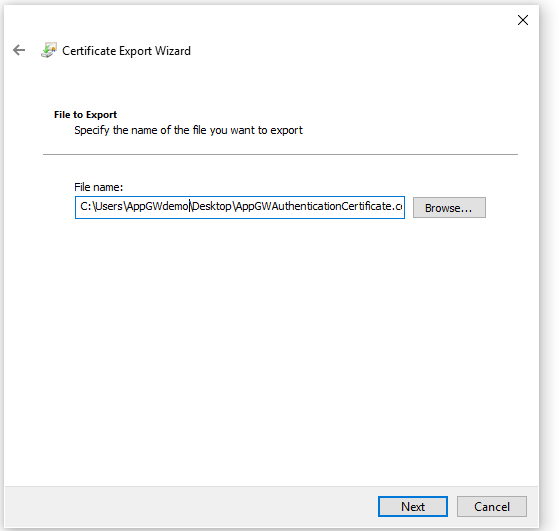
Clique em Concluir para exportar o certificado.
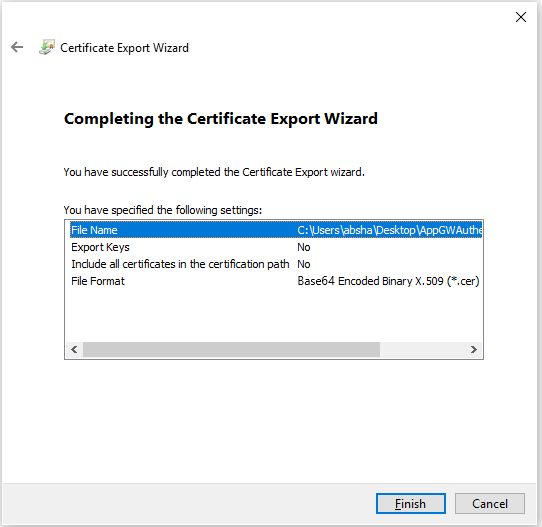
O certificado foi exportado com êxito.
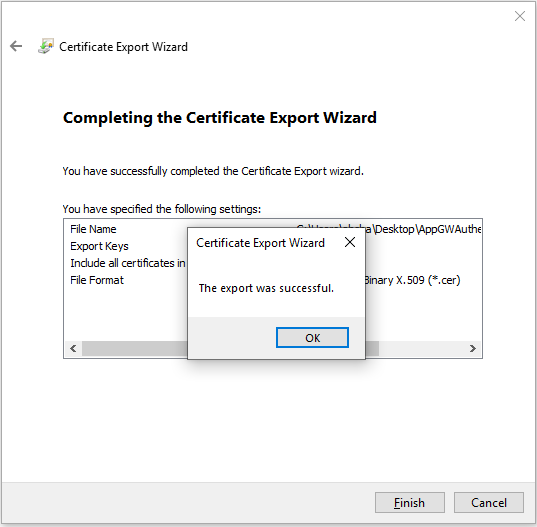
O certificado exportado é semelhante a este:

Exportar certificados de AC a partir do certificado público
Depois de exportar o certificado público, exporte os certificados de AC do certificado público. Se você tiver apenas uma AC raiz, precisará exportar somente esse certificado. No entanto, se você tiver mais de uma AC intermediária, precisará exportar todas elas também.
Depois que a chave pública tiver sido exportada, abra o arquivo.
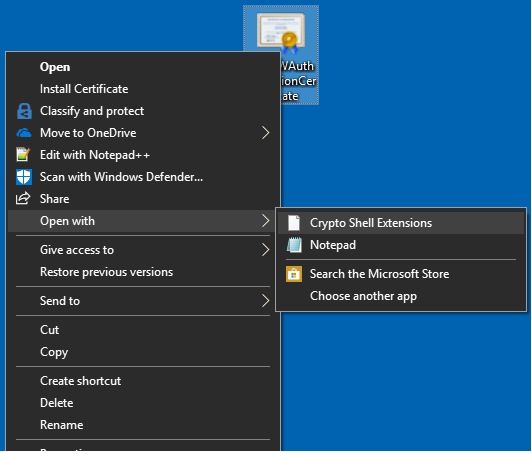
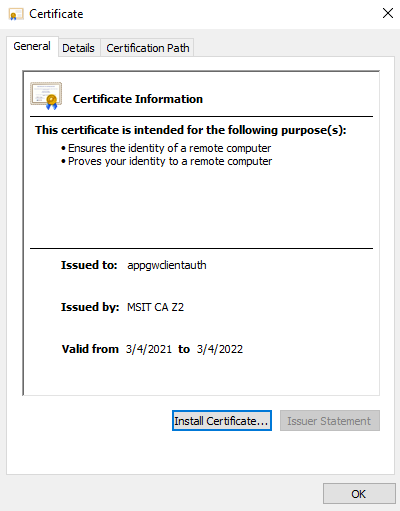
Selecione a guia Caminho de Certificação para exibir a autoridade de certificação.
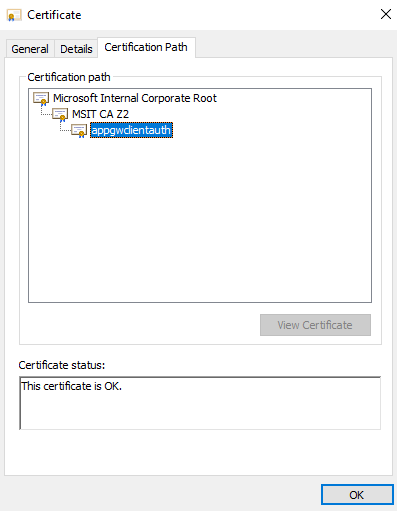
Selecione o certificado raiz e clique em Exibir Certificado.
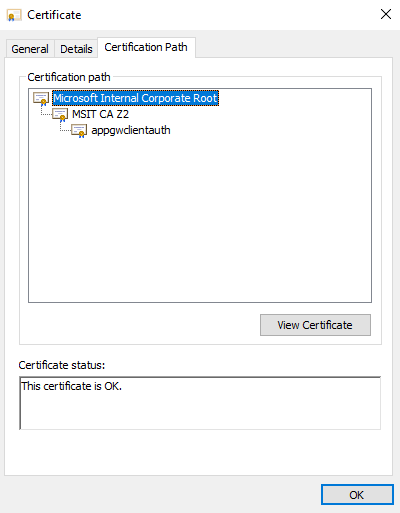
Os detalhes do certificado raiz serão exibidos.
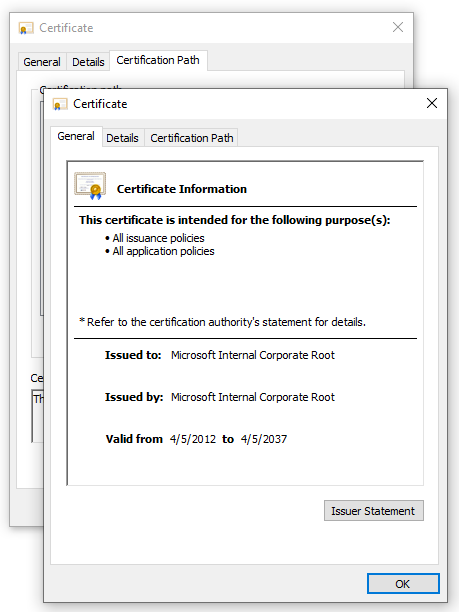
Selecione a guia Detalhes e clique em Copiar para Arquivo...
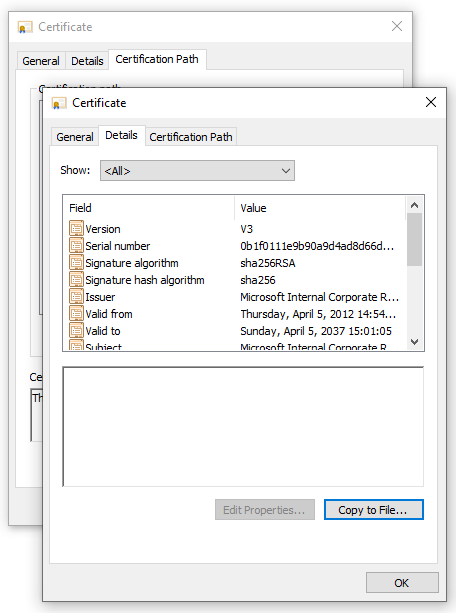
Neste ponto, você extraiu os detalhes do certificado de AC raiz do certificado público. O Assistente para Exportação de Certificados será exibido. Siga as etapas 2 a 7 da seção anterior (Exportar certificado público) para concluir o Assistente para Exportação de Certificados.
Repita as etapas de 2 a 6 desta seção atual (Exportar certificados de AC do certificado público) para todas as ACs intermediárias para exportar todos os certificados de ACs intermediários no formato X.509 codificado em Base-64 (.CER).
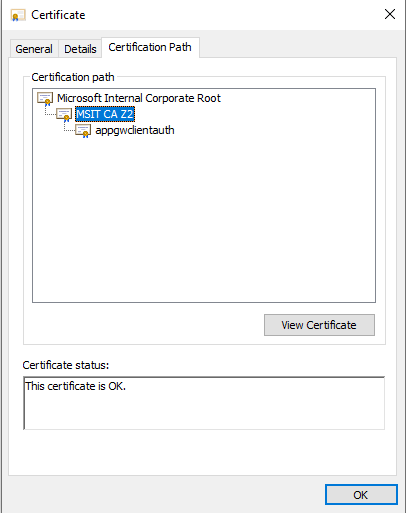
Por exemplo, repita as etapas de 2 a 6 desta seção na AC intermediária MSIT CAZ2 para extraí-la como seu próprio certificado.
Concatenar todos os certificados de AC em um arquivo
Execute o comando a seguir com todos os certificados de AC extraídos anteriormente.
Windows:
type intermediateCA.cer rootCA.cer > combined.cerLinux:
cat intermediateCA.cer rootCA.cer >> combined.cerO certificado combinado resultante deve ser semelhante ao seguinte:
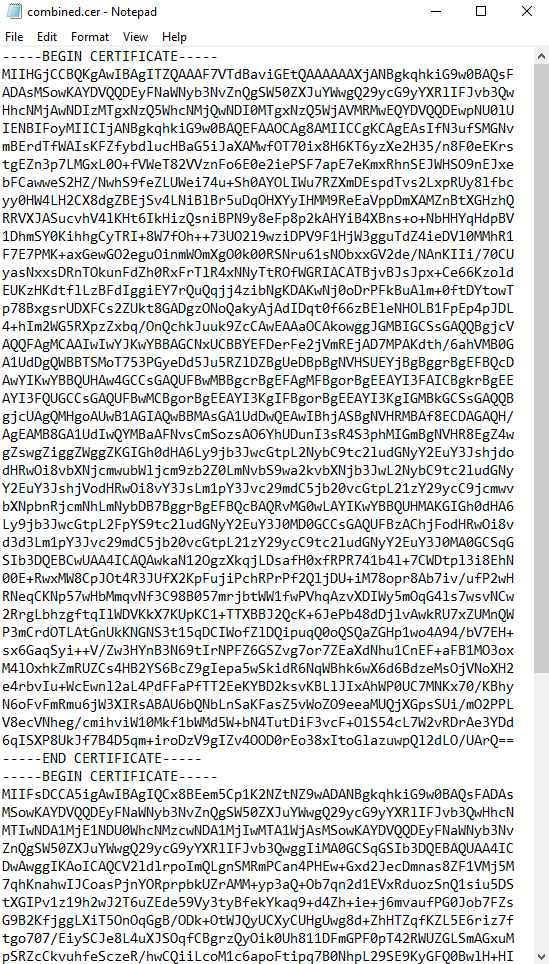
Próximas etapas
Agora você tem a cadeia de certificados confiáveis de AC do cliente. Você pode adicionar isso à sua configuração de autenticação do cliente no Gateway de Aplicativo para permitir a autenticação mútua com seu gateway. Consulte Configurar a autenticação mútua usando o Gateway de Aplicativo com o Portal ou Configurar a autenticação mútua usando o Gateway de Aplicativo com o PowerShell.